Aangepaste groepen maken in tabellen
Je kunt aangepaste groepen in dynamische tabellen maken op twee manieren:
-
Groepeer meerdere rijen.
-
Voeg een aangepaste groepsrij toe.
Groepeer meerdere invoerrijen
Je kunt meerdere rijen groeperen om een aangepaste groep te maken in dynamische tabellen.
Om een aangepaste groep te maken door meerdere rijen te groeperen:
-
Selecteer de tabel.
-
Selecteer Meer acties (
 ) | Dynamische tabel bewerken.
) | Dynamische tabel bewerken. -
Selecteer de statistieken die u wilt weergeven.
- Balansrijen, invoerrijen of een combinatie van beide
- Rijen met één account of groepsrijen
-
Selecteer het pictogram Geselecteerde rijen groeperen (
 )
) -
Selecteer OPSLAAN & SLUITEN.
Pictogrammen voor tabelopties worden rechts weergegeven.
De tabel wordt geopend in de bewerkingsmodus.
Merk op dat je kunt selecteren:
Een aangepaste groepsrij wordt toegevoegd aan de tabel met een standaardtitel Titel. Je kunt de standaardtitel wijzigen.
Er wordt ook een rij Totaal toegevoegd aan de tabel met de standaardtitel Totaal. Je kunt de standaardtitel wijzigen.
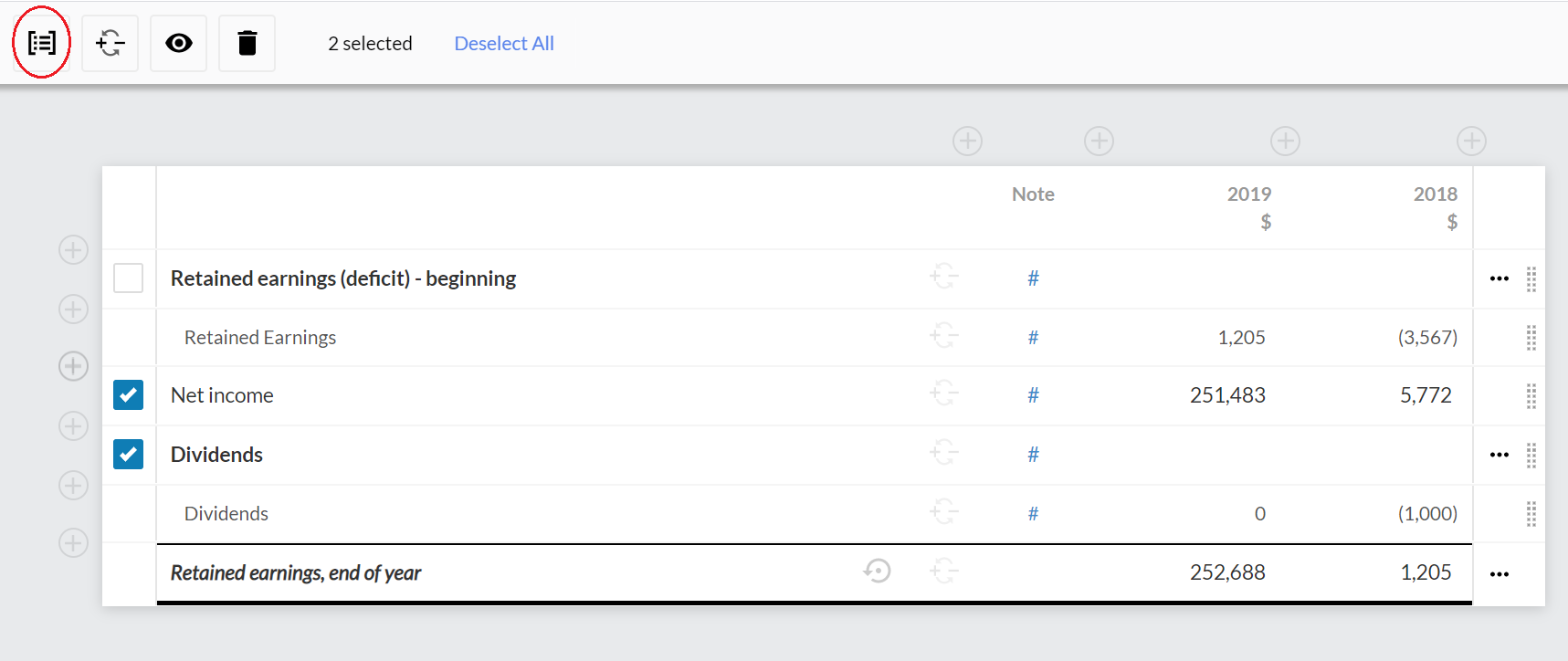
Een aangepaste groepsrij toevoegen
Het toevoegen van een rij voor een aangepaste groep voegt een rij met tekstvelden toe. Je kunt het gebruiken om een titel of een korte beschrijvingsrij in de tabel in te voeren.
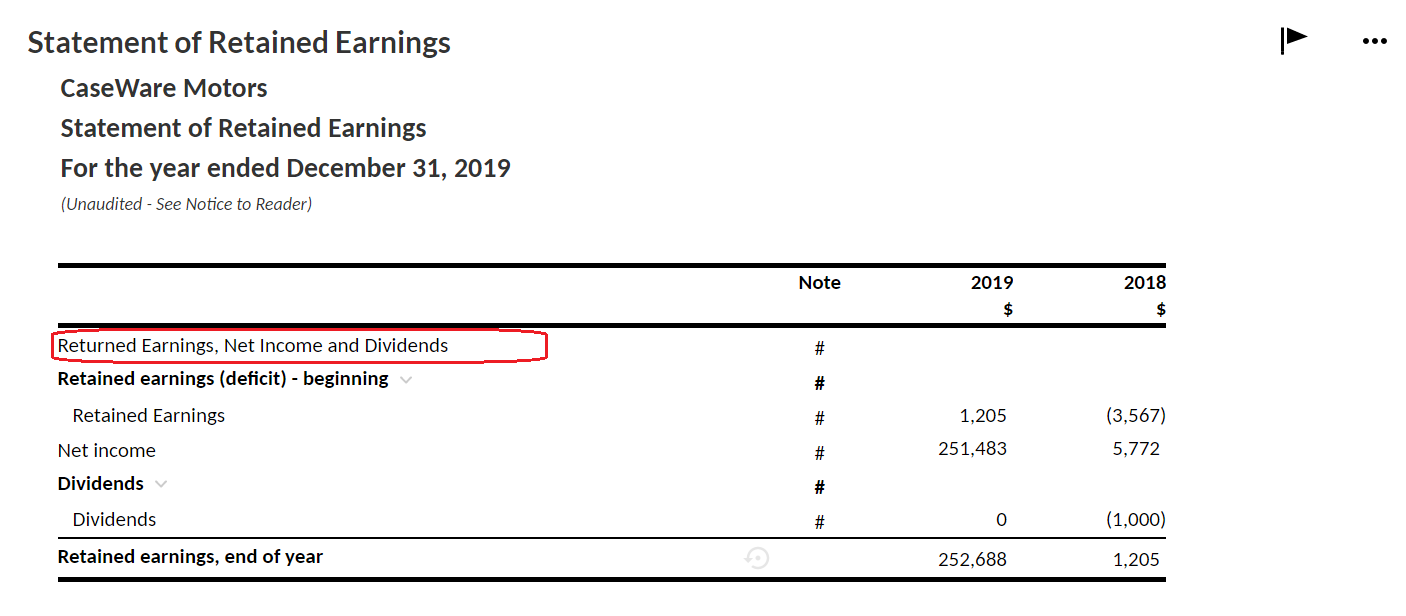
Je kunt het ook gebruiken om de knop (![]() ) op te nemen in de tabel. Met de knop +Rij kunnen medewerkers direct rijen toevoegen aan de aangepaste groep zonder dat ze naar de bewerkingsmodus van de tabel hoeven te gaan.
) op te nemen in de tabel. Met de knop +Rij kunnen medewerkers direct rijen toevoegen aan de aangepaste groep zonder dat ze naar de bewerkingsmodus van de tabel hoeven te gaan.
Dit is handig in gevallen waarin je het aantal benodigde rijen niet vooraf kunt definiëren. Bijvoorbeeld als elk personeelslid zijn arbeidskosten moet toevoegen in een tabel of extra rijen moet opnemen in het kasstroomoverzicht.
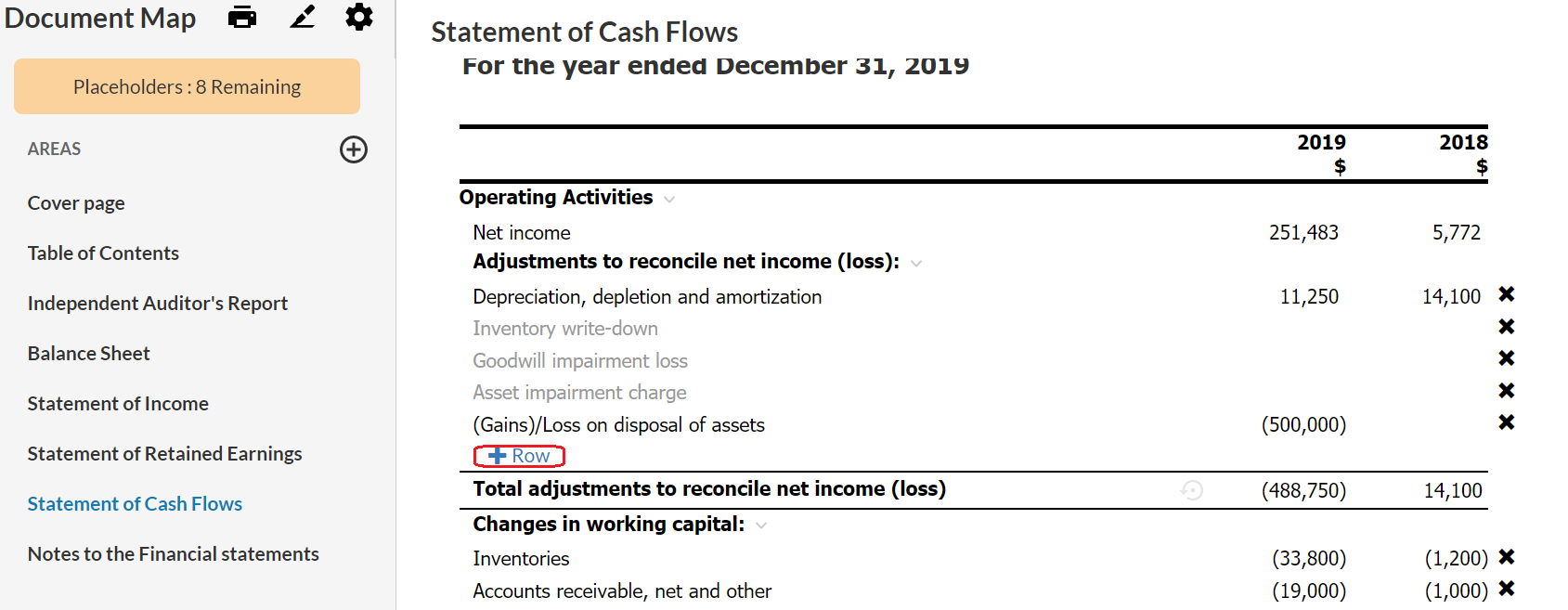
Om invoerrijen direct aan een aangepaste groep toe te voegen:
-
Selecteer de tabel.
-
Selecteer Meer acties (
 ) | Dynamische tabel bewerken.
) | Dynamische tabel bewerken. -
Zoek op waar je medewerkers wilt toestaan om invoerrijen toe te voegen en selecteer dan de groepToevoegen (
 ) | Aangepast aan de linkerkant van de tabel.
) | Aangepast aan de linkerkant van de tabel. -
Selecteer de nieuwe aangepaste groep.
-
Selecteer Invoerrijen inschakelen (
 ).
). -
Selecteer OPSLAAN & SLUITEN.
Pictogrammen voor tabelopties worden rechts weergegeven.
De tabel wordt geopend in de bewerkingsmodus.
Let op: Het toevoegen van een aangepaste groep markeert de plaats in de tabel waar je gebruikers wilt toestaan om invoerrijen toe te voegen buiten de bewerkingsmodus.
Er wordt een nieuwe groepsrij toegevoegd in de tabel met een standaardtitel Titel. Je kunt de standaardtitel selecteren om deze te wijzigen.
Als je niet wilt dat de groepsrij of de totaalrij wordt weergegeven in de tabel, selecteer je de rij en selecteer je vervolgens het oogpictogram (![]() ) om deze te verbergen. In dit geval is het aan te raden om ook Instellingen (
) om deze te verbergen. In dit geval is het aan te raden om ook Instellingen (![]() ) | Verborgen items weergeven te selecteren om alle bestaande rijen in de tabel bij te houden terwijl je eraan werkt.
) | Verborgen items weergeven te selecteren om alle bestaande rijen in de tabel bij te houden terwijl je eraan werkt.
Het pictogram Invoerrijen inschakelen (![]() ) wordt linksboven weergegeven.
) wordt linksboven weergegeven.
Om de knop (![]() ) te verwijderen, selecteert u de groep die u in stap 3 hebt toegevoegd en selecteert u vervolgens (
) te verwijderen, selecteert u de groep die u in stap 3 hebt toegevoegd en selecteert u vervolgens (![]() ).
).
